Windows에서 '네트워크 검색이 꺼졌습니다' 오류를 수정하는 방법
네트워크에서 다른 장치를 검색하는 동안 "네트워크 검색이 꺼졌습니다" 오류가 발생하면 네트워크로 연결된 컴퓨터와 장치가 Windows PC에 표시되지 않습니다. 이 가이드에서는 문제를 해결하기 위해 적용할 수 있는 솔루션을 설명합니다.
여기서는 Windows 11을 사용하지만 이러한 수정 사항은 Windows 10에도 적용됩니다.
Windows에서 "네트워크 검색이 꺼졌습니다" 오류의 원인은 무엇입니까?
이 오류는 일반적으로 Windows 네트워크 검색 기능이 비활성화되었을 때 발생합니다. 이 기능을 실수로 비활성화했거나 비활성화한 네트워크 설정을 재설정했을 수 있습니다. 기타 가능한 원인은 다음과 같습니다.
- 네트워크 검색이 작동하는 데 필요한 서비스가 꺼져 있습니다.
- 네트워크 어댑터 드라이버가 오래되었습니다.
- 네트워크 검색은 Windows Defender의 허용 목록에 없으므로 방화벽에서 꺼졌습니다.
이제 이 문제를 해결하기 위한 몇 가지 솔루션을 살펴보겠습니다.
1. 네트워크 및 인터넷 문제 해결사 실행
Windows에는 네트워크 문제를 식별하고 해결하는 데 도움이 되는 편리한 네트워크 및 인터넷 문제 해결사가 포함되어 있습니다. 이 도구를 실행하여 문제가 해결되는지 확인하여 문제 해결 프로세스를 시작해야 합니다.
문제 해결사를 실행하려면 시작 버튼을 마우스 오른쪽 버튼으로 클릭하고 설정으로 이동하세요. 시스템 > 문제 해결 > 기타 문제 해결사.

네트워크 및 인터넷 옆에 있는 실행 버튼을 클릭하세요.
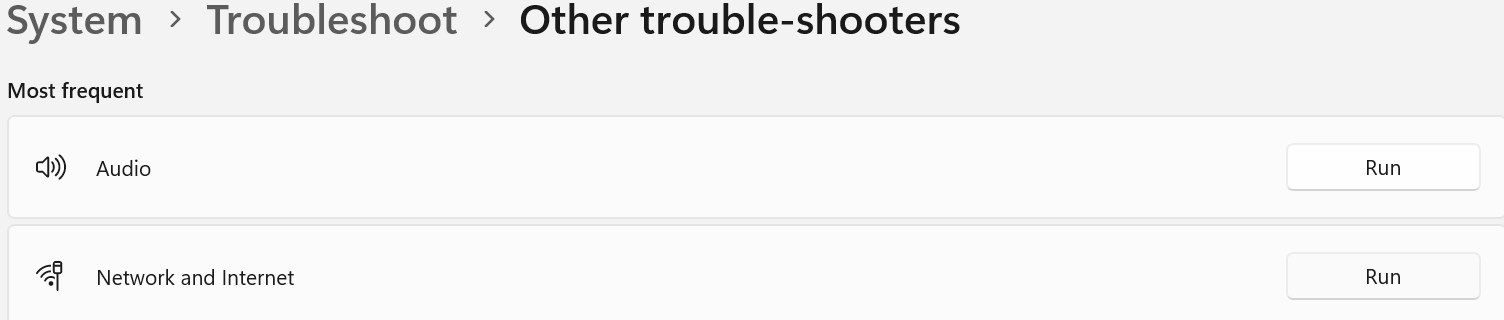
Windows에서 도움말 보기 앱이 시작됩니다. 화면의 지시에 따라 Windows가 네트워크의 주요 문제를 정확히 찾아낼 수 있도록 돕습니다. 그런 다음 문제를 해결하는 단계를 안내합니다.
2. 네트워크 검색 기능 활성화
네트워크 검색이 비활성화되지 않았는지 확인하려면 다음 단계를 따르세요.
- 시작 버튼을 마우스 오른쪽 버튼으로 클릭하고 설정을 엽니다.
- 왼쪽의 네트워크 및 인터넷 탭으로 이동하여 오른쪽의 고급 네트워크 설정을 엽니다.

- 추가 설정에서 고급 공유 설정을 선택합니다.
- 개인 및 공용 네트워크 메뉴를 확장하세요.
- 네트워크 검색 옆의 토글이 꺼져 있으면 기능이 비활성화됩니다. 활성화하려면 스위치를 켜고 자동으로 네트워크 연결 장치 설정 확인란을 선택하세요.
- 또한 파일 및 프린터 공유 옆의 토글을 켜세요.

기능을 활성화한 후 네트워크 공유를 다시 사용해 보세요. 오류가 다시 표시되면 나머지 수정 사항을 적용하세요.
3. 네트워크 검색 종속 서비스 활성화
네트워크 검색이 올바르게 작동하려면 5가지 필수 서비스를 활성화해야 합니다.
- 기능 검색 제공자 호스트
- 기능 검색 리소스 게시
- SSDP 검색
- UPnP 장치 호스트
- DNS 클라이언트
다음 단계에 따라 이러한 서비스가 활성화되어 있고 자동으로 시작되도록 설정해야 합니다.
- Windows 검색에 "services"를 입력하여 서비스 앱을 엽니다.
- 확인하고 활성화하려는 특정 서비스(위에서 언급한 대로)를 찾으세요.
- 서비스를 마우스 오른쪽 버튼으로 클릭하고 속성을 선택합니다.

- 시작 유형 드롭다운 메뉴에서 자동을 선택합니다.
- 서비스를 활성화하려면 시작 버튼을 클릭하세요.

다른 4개 서비스 각각에 대해 이 과정을 반복합니다. 그런 다음 이전에 오류를 발생시킨 동일한 프로세스를 실행하십시오. 오류가 지속되면 다음 수정사항을 적용하세요.
4. Windows Defender에서 네트워크 검색을 화이트리스트에 추가
Windows Defender 방화벽이 네트워크 연결을 차단하는 경우 "네트워크 검색이 꺼졌습니다" 오류가 발생할 수 있습니다. 이를 제거하려면 Windows Defender에서 기능을 화이트리스트에 추가하세요.
- Windows 검색에 "Windows 보안"을 입력하고 Windows 보안 앱을 엽니다.
- 왼쪽의 방화벽 및 네트워크 보호 탭으로 이동하고 오른쪽의 방화벽을 통해 앱 허용을 클릭합니다.

- N 키를 몇 번 눌러 네트워크 검색을 찾습니다.
- 네트워크 검색 옆의 공개 및 비공개 상자가 선택되어 있으면 해당 기능이 이미 방화벽을 통해 허용 목록에 등록되어 있는 것입니다.
- 이 상자 중 아무것도 선택되어 있지 않으면 설정 변경을 클릭하고 상자를 선택한 다음 확인을 클릭합니다.

5. Windows Defender 방화벽 설정을 재설정합니다.
기능을 허용 목록에 추가해도 문제가 해결되지 않으면 Windows를 재설정하세요. Defender 방화벽 설정. 이렇게 하면 방화벽이 기본 구성으로 되돌아가고 사용자가 구성했을 수 있는 사용자 지정 규칙이나 설정이 제거됩니다.
기본 보안 제품군으로 타사 바이러스 백신 소프트웨어를 사용하고 있고 현재 활성화된 경우 일시적으로 비활성화하세요.
Windows 방화벽 재설정은 다른 네트워크 기능에 영향을 미칠 수 있는 보다 과감한 조치입니다. 다른 애플리케이션과 네트워크 설정에 영향을 미칠 수 있으므로 항상 주의해서 진행하십시오. 나중에 다시 만들 수 있도록 재설정하기 전에 사용자 정의 설정이나 규칙을 기록해 두십시오.
6. 네트워크 어댑터 드라이버 업데이트
오래된 네트워크 어댑터 드라이버가 이 오류의 잠재적인 원인일 수 있습니다. 이러한 가능성을 배제하려면 해당 드라이버를 사용 가능한 최신 버전으로 업데이트하십시오. Windows PC에 네트워크 어댑터 드라이버를 설치하는 방법에는 여러 가지가 있습니다. 가장 안정적인 접근 방식은 제조업체 웹 사이트에서 다운로드하고 장치 관리자를 사용하여 수동으로 설치하는 것입니다.
위의 솔루션을 사용하면 Windows 컴퓨터가 다른 네트워크 장치를 검색할 수 있습니다. 도메인 네트워크에 있는 경우 그룹 정책이 로컬 설정을 재정의할 수 있으며 관리 권한 없이는 네트워크 검색 설정을 변경하지 못할 수도 있습니다.
위 내용은 Windows에서 '네트워크 검색이 꺼졌습니다' 오류를 수정하는 방법의 상세 내용입니다. 자세한 내용은 PHP 중국어 웹사이트의 기타 관련 기사를 참조하세요!

핫 AI 도구

Undresser.AI Undress
사실적인 누드 사진을 만들기 위한 AI 기반 앱

AI Clothes Remover
사진에서 옷을 제거하는 온라인 AI 도구입니다.

Undress AI Tool
무료로 이미지를 벗다

Clothoff.io
AI 옷 제거제

AI Hentai Generator
AI Hentai를 무료로 생성하십시오.

인기 기사

뜨거운 도구

메모장++7.3.1
사용하기 쉬운 무료 코드 편집기

SublimeText3 중국어 버전
중국어 버전, 사용하기 매우 쉽습니다.

스튜디오 13.0.1 보내기
강력한 PHP 통합 개발 환경

드림위버 CS6
시각적 웹 개발 도구

SublimeText3 Mac 버전
신 수준의 코드 편집 소프트웨어(SublimeText3)

뜨거운 주제
 7315
7315
 9
9
 1625
1625
 14
14
 1348
1348
 46
46
 1260
1260
 25
25
 1207
1207
 29
29
 프레임 워크 데스크탑은 내가 본 가장 멋진 작은 PC 일 수 있습니다.
Mar 01, 2025 am 03:04 AM
프레임 워크 데스크탑은 내가 본 가장 멋진 작은 PC 일 수 있습니다.
Mar 01, 2025 am 03:04 AM
프레임 워크 데스크탑은 내가 본 가장 멋진 작은 PC 일 수 있습니다.
 PowerToys는 Home Companion 앱의 최고의 작업입니다
Mar 03, 2025 am 10:07 AM
PowerToys는 Home Companion 앱의 최고의 작업입니다
Mar 03, 2025 am 10:07 AM
PowerToys는 Home Companion 앱의 최고의 작업입니다
 Windows 10을 능가하는 Top 3 Windows 11 게임 기능
Mar 16, 2025 am 12:17 AM
Windows 10을 능가하는 Top 3 Windows 11 게임 기능
Mar 16, 2025 am 12:17 AM
Windows 10을 능가하는 Top 3 Windows 11 게임 기능
 Asus Zenbook S 14 (2024) 검토 : 프리미엄 초음파의 반복 개선
Mar 01, 2025 am 06:01 AM
Asus Zenbook S 14 (2024) 검토 : 프리미엄 초음파의 반복 개선
Mar 01, 2025 am 06:01 AM
Asus Zenbook S 14 (2024) 검토 : 프리미엄 초음파의 반복 개선














